Sådan øger du Wifi-signalet på Android-telefoner
Miscellanea / / November 28, 2021
Wi-Fi bliver efterhånden en ekstremt væsentlig del af vores liv. Uanset om det er et firmakontor eller dit hjem, er det et grundlæggende krav at have et godt stærkt Wi-Fi-netværk. Det skyldes primært, at verden hurtigt bevæger sig mod en digital tidsalder. Alt foregår online, og derfor er det berettiget at ønske et stærkt signal på dit Wi-Fi-netværk. I denne artikel vil vi diskutere præcis det. Vi vil diskutere de forskellige måder, hvorpå du kan booste Wi-Fi-signaler på en Android-enhed.
Mens nogle af disse involverer justering af et par indstillinger på dine andre, kræver det, at du foretager ændringer i din Wi-Fi-router og dens administratorindstillinger. Årsagen til en langsom internetforbindelse og dårlig Wi-Fi-signalstyrke kan være mangfoldig. Det kan skyldes:
- Dårlig internetforbindelse hos internetudbyderens ende.
- Forældet rutet firmware.
- Brug af et langsommere frekvensbånd.
- Overdreven trafik på netværket.
- Fysiske forhindringer.
- Fejljusterede indstillinger.
Lad os derfor uden videre komme i gang med listen over ting, du kan prøve for at booste Wi-Fi-signalet på din Android-telefon.
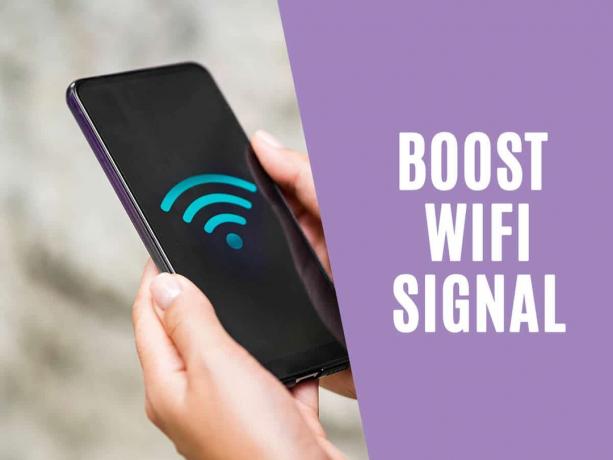
Indhold
- Sådan øger du Wi-Fi-signalet på Android-telefoner
- 1. Tjek hastigheden på internetforbindelsen
- 2. Juster Wi-Fi-indstillinger på din Android-telefon
- 3. Skift Wi-Fi frekvensbånd og kanal
- 4. Opdater routerens firmware
- 5. Sørg for, at routeren er placeret et optimalt sted
- 6. Identificer det bedste adgangspunkt
- 7. Dit telefoncover kan være synderen
- 8. Fjern uønskede Freeloaders fra dit netværk
- 9. Brug en Signal Booster App
- 10. Tid til at investere i noget nyt hardware
Sådan øger du Wi-Fi-signalet på Android-telefoner
1. Tjek hastigheden på internetforbindelsen
Selvom styrken af Wi-Fi-signalet er stærk, kan du stadig opleve forsinkelser og buffering, hvis internetforbindelsen er langsom fra tjenesteudbyderens ende. Netværksudbyderen giver dig en Ethernet-forbindelse, som du tilslutter til Wi-Fi-routeren. Denne Wi-Fi-router giver dig nu mulighed for at forbinde din Android-telefon og andre enheder til netværket.

Hvis internetforbindelsen, der kommer til dit hus via Ethernet-kablet, ikke er stærk nok i første omgang, så nytter det ikke noget at forsøge at øge Wi-Fi-signalstyrken. Derfor er den første ting, du skal tjekke, internethastigheden på Ethernet-forbindelsen. I stedet for at tilslutte den til en Wi-Fi-router, skal du tilslutte Ethernet-kablet direkte til en pc eller bærbar computer og køre en hastighedstest. Hvis download- og uploadhastigheden er ret lav, skal du kontakte din internetudbyder og bede ham om en hurtigere internetforbindelse. Men hvis internethastigheden er hurtig nok, kan du fortsætte med de andre løsninger, der er nævnt nedenfor.
2. Juster Wi-Fi-indstillinger på din Android-telefon
De fleste Wi-Fi-netværk fungerer på 2,4 GHz-frekvensbåndet. Hvis der er flere Wi-Fi-netværk i nærheden, kan det føre til svag Wi-Fi-signalstyrke, da der er overbelægning i frekvensbåndet. Det bedste alternativ er at skifte til 5GHz frekvensbåndet. Dette vil forbedre hastigheden markant og samtidig gå lidt på kompromis med rækkevidden. Da 5GHz har 45 kanaler i stedet for kun 14 kanaler på 2,4GHz, reducerer det rod og chancer for dårlig signalstyrke på grund af overdreven trafik.
Nogle Android-enheder giver dig mulighed for at vælge et frekvensbånd fra selve telefonens indstillinger. Nedenfor er en trinvis guide til, hvordan du booster Wi-Fi-signalet på din Android-telefon:
1. Det første du skal gøre er åbne Indstillinger på din enhed.

2. Nu tryk på Wi-Fi mulighed og åbne Wi-Fi-indstillingerne.
3. Gå derefter til Mulighed for avancerede indstillinger.
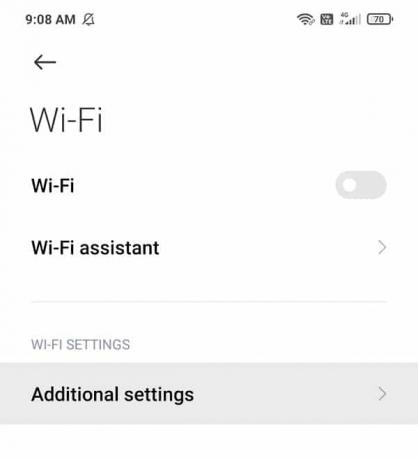
4. Tryk her på Wi-Fi-frekvensbåndet og vælg 5GHz mulighed.
5. Dette vil forbedre Wi-Fi-signalstyrken markant.
Men hvis denne mulighed ikke er tilgængelig, og du ikke kan finde denne indstilling, skal du ændre Wi-Fi-frekvensbåndet manuelt fra routerens firmware. Vi vil diskutere dette i næste afsnit. Nu, for at sikre en uafbrudt forbindelse til internettet, har de fleste Android-enheder denne funktion kaldet Smart-switch eller Wi-Fi+ der automatisk skifter til mobildata, når Wi-Fi-signalstyrken er svag. Følg nedenstående trin for at aktivere denne funktion.
1. For det første, åbne Indstillinger på din telefon.
2. Nu tryk på indstillingen Trådløst og netværk og vælg Wi-Fi.

3. Efter det, tryk på menuen med tre prikker i øverste højre hjørne og vælg indstillingen Wi-Fi+.

4. Her simpelthen aktivere vippekontakten ud for indstillingen Wi-Fi+.

5. Nu vil din telefon automatisk skifte til et mobilnetværk, hvis Wi-Fi-signalet falder.
Håber denne metode hjalp dig med at booste Wi-Fi-signalet på Android-telefonen. Hvis ikke, så prøv at ændre Wi-Fi-frekvensbåndet og -kanalen.
Læs også:Forklarede Wi-Fi-standarder: 802.11ac, 802.11b/g/n, 802.11a
3. Skift Wi-Fi frekvensbånd og kanal
Mens nogle Wi-Fi-routere er i stand til automatisk at skifte til et andet frekvensbånd og kanal, skal du for andre gøre det manuelt. Hvis du gør det, forhindrer du overbelægning på en enkelt kanal og forbedrer dermed Wi-Fi-signalet. Ideelt set vil vi foreslå dig skifte til 5GHz-båndbredden da den har mange flere kanaler. Du kan også bruge gratis Wi-Fi-scannersoftware til at tjekke kanaler, der bruges af andre netværk i nærheden. Dette vil give dig mulighed for at identificere og vælge en gratis kanal og eliminere enhver chance for konflikt. Følg nedenstående trin for at se hvordan.
1. Du skal bruge en computer eller bærbar computer for at få adgang til routerens firmware.
2.Åbn en browser og indtast IP-adressen på din router.
3. Du kan finde dette skrevet på bagsiden af din router eller ved at bruge kommandoprompt og skrive "IPCONFIG” og tryk på Enter.

4. Nu skal du logge ind med dit brugernavn og din adgangskode. Som standard er begge admin. Disse oplysninger findes også på bagsiden af din router.

5. Når du har logget ind på routerens firmware, vil du være i stand til at foretage forskellige former for admin ændringer.
6. Nu skal du kigge efter indstillingerne for at ændre frekvensbåndet og kanalen. Det findes normalt under Generelle indstillinger men kan variere fra det ene mærke til det andet.
7. Hvis din router understøtter 5GHz, så fortsæt og vælg det.
8. Derefter skal du vælge en bestemt kanal, der ikke bliver brugt af tilstødende netværk. Du kan klikke på linket ovenfor for at download og installer en Wi-Fi-scanner for at bruge disse oplysninger.
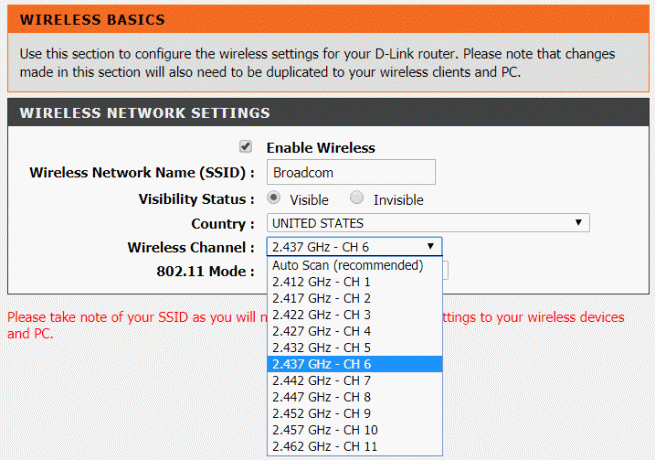
9. Normalt giver de fleste routere dig mulighed for at bruge det samme SSID og adgangskode til Wi-Fi-netværket, selv efter ændring af frekvensbåndet. Ellers bliver du nødt til at give et nyt navn eller SSID for dette netværk.
10. Endelig, gemme alle disse ændringer og prøv derefter at forbinde din Android-telefon til netværket. Du kan køre en hastighedstest, og du vil bemærke en betydelig stigning i Wi-Fi-signalstyrken.
4. Opdater routerens firmware
Som tidligere nævnt, en forældet routerfirmware kan være årsagen til et svagt Wi-Fi-signal. Derfor er opgradering af firmwaren en nem måde at booste dit Wi-Fi-signal på. Start med at logge ind på din firmware ved at indtaste IP-adressen i en browser og derefter logge ind med dine legitimationsoplysninger. De fleste Wi-Fi router firmware vil have en dedikeret Opdater knap i indstillingen Admin Settings. Afhængigt af mærket og grænsefladen kan den også vises under Avancerede indstillinger.
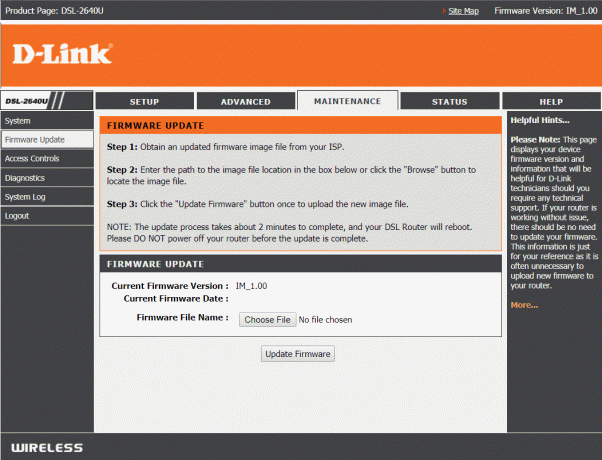
For nogle gamle routere bliver du dog nødt til manuelt at installere en opdateret version af deres firmware. Du skal gå til supportsiden for routerens mærke og download installationsfilen til den nyeste firmware. Det virker lidt kedeligt, men vi vil stadig stærkt anbefale, at du går den ekstra mil, da det ville være det hele værd.
Læs også:Langsom internetforbindelse? 10 måder at gøre dit internet hurtigere på!
Udover at booste dit Wi-Fi-signal, vil det også bringe bedre og nye funktioner til bordet. Det vil forbedre netværkssikkerhedsforanstaltninger og gøre det vanskeligt for hackere at bryde ind på dit netværk. Derfor vil vi på det kraftigste anbefale dig at holde din routers firmware opdateret til enhver tid.
5. Msørg for, at routeren er placeret et optimalt sted
Fysiske forhindringer som en væg kan påvirke signalstyrken på din Wi-Fi-router betydeligt. Du har måske opbevaret din router et praktisk sted som et skab eller oven på et skab, men desværre kan denne placering muligvis ikke være ideel til dit Wi-Fi. Dette skyldes, at netværksdækningen ikke er ensartet fordelt på alle punkter i din hus. Fysiske forhindringer og faktorer som nærhed til et vindue påvirker signalstyrken markant.
Den bedste placering til din router ville være et sted i midten af rummet med rigelig friluftscirkulation omkring den. Således, hvis din router er placeret et tildækket sted, som bag kasser eller i bogreolen, så skal du fjerne den derfra og placere den et bedre sted. Derudover kan tilstedeværelsen af tunge elektriske apparater omkring routeren forstyrre Wi-Fi-signalet. Så sørg for at fjern sådanne apparater i nærheden af din router.

Der er en række apps tilgængelige i Play Butik, som giver dig mulighed for at analysere de forskellige signalpunkter i dit hus. Det vil gøre dig i stand til at identificere områder i dit hus, hvor signalmodtagelsen er henholdsvis stærk og svag. Et sådant eksempel på en Wi-Fi-analysator-app er Wi-Fi analysator. Denne app hjælper dig med at finde et ideelt sted til din Wi-Fi-router.
6. Identificer det bedste adgangspunkt
Som navnet antyder, kan et adgangspunkt betragtes som en gateway, der gør det muligt for din telefon at oprette forbindelse til internettet ved hjælp af de Wi-Fi-signaler, der udsendes af routeren. Identifikation af det bedste adgangspunkt giver dig mulighed for at oprette forbindelse til det stærkeste netværk i regionen. Ofte forbinder Android-mobiler automatisk til et signaladgangspunkt som standard, selvom et stærkere Wi-Fi-netværk er tilgængeligt i nærheden.
For eksempel er du i et offentligt rum som en lufthavn, banegård eller indkøbscenter, og der er flere åbne Wi-Fi-netværk tilgængelige. Når du tænder for Wi-Fi på din enhed, opretter den automatisk forbindelse til et af disse netværk tilfældigt. Dette er muligvis ikke det bedste adgangspunkt i den region. Derfor, for at booste dit Wi-Fi-signal på din telefon,du skal manuelt identificere det bedste adgangspunkt.
Apps som Wi-Fi analysator vil hjælpe dig med at gøre det. Du vil være i stand til at se alle Wi-Fi-netværkene og de adgangspunkter, der er knyttet til dem, sammen med deres signalstyrke. Dermed udpeger appen det stærkeste Wi-Fi-netværk i din nærhed. Derudover netværker det også information som IP-adresse, DNS, netværksgateway osv. Medmindre du er en avanceret Android-bruger, har du ikke brug for disse oplysninger som sådan.
7. Dit telefoncover kan være synderen

Det kan virke usandsynligt, men nogle gange er dit telefoncover ansvarlig for svage Wi-Fi-signaler på din telefon. Hvis du bruger et stærkt og robust telefoncover, der har metal i, er der stor sandsynlighed for, at det blokerer Wi-Fi-signalet.
Den bedste måde at sikre sig på er at tage en hastighedstest med og uden telefoncoveret og mærke efter, om der er en væsentlig forskel på hastigheden. Du kan bruge hastighedstest-app fra Ookla til dette formål. Hvis der er en væsentlig forskel, skal du udskifte telefoncoveret med noget mindre restriktivt og blottet for metal.
8. Fjern uønskede Freeloaders fra dit netværk
Hvis dit Wi-Fi-hjemmenetværk er åbent eller har en svag adgangskode, så kan vores naboer nemt få adgang til det. De bruger muligvis dit Wi-Fi uden din tilladelse, og som følge heraf oplever du en langsom internetforbindelse. Den tilgængelige båndbredde på din Wi-Fi-router er ligeligt fordelt blandt alle de personer, der bruger dit Wi-Fi-netværk.
Derfor ville en effektiv måde at booste Wi-Fi-signalet på telefonen være at slippe af med uønskede freeloadere fra netværket. Du kan bruge din routers firmware til at få en liste over alle de enheder, der har adgang til dit netværk. Det vil også fortælle dig, hvor meget data der forbruges af disse enheder. Hvis de fleste af disse enheder tilhører fremmede, så fortsæt og bloker dem. Du kan også begrænse den tilgængelige båndbredde for disse enheder ved hjælp af QoS-værktøjerne (Quality of Service), der er tilgængelige på din routers firmware.
Når du har smidt freeloaderne ud, skal du fortsætte med at opsætte en stærk adgangskode og sikkerhedsprotokol. Vi vil anbefale dig at bruge en WPA2 protokol sammen med en stærk alfanumerisk adgangskode, som er svær at knække.
Læs også:Sådan begrænser du internethastighed eller båndbredde for WiFi-brugere
9. Brug en Signal Booster App
Tro det eller ej, der er flere apps i Play Butik, der hævder at booste dit Wi-Fi-signal. Du kan prøve det og se, om det gør nogen forskel for signalstyrken på din Android-telefon. Disse signalforstærker eller Wi-Fi booster apps forbedrer ikke kun hastigheden på dit Wi-Fi, men også dine mobildata. Det er dog ikke alle, der fungerer korrekt, og derfor vil vi anbefale dig kun at prøve de apps, der har en vurdering højere end 4,0 i Play Butik.

10. Tid til at investere i noget nyt hardware
Hvis ingen af ovenstående metoder har en væsentlig effekt på Wi-Fi-signalstyrken, er det sandsynligvis tid til at foretage nogle store ændringer. Da styrken af Wi-Fi-signalet primært afhænger af din router, er den bedste måde at forbedre dets styrke på at opgradere til en bedre og mere avanceret router. En gammel og forældet router kan på ingen måde levere det samme niveau af ydeevne som de nye tilgængelige på markedet.
De fleste bruger den ældre 802.11n, som begrænser den maksimale båndbredde til 300 Mbps eller 802.11g, som har en øvre grænse på 54 Mbps. Hvis du vil øge Wi-Fi-signalet markant på din Android-telefon, så skal du vælge nye 802.11ac routere at supporten hastigheder op til 1 Gbps. Du kan også kigge efter routere med flere lodrette antenner for bedre signalmodtagelse. Nye og avancerede routere bringer også forskellige typer nyttige funktioner som bedre båndvalg, bedre båndstyring, QoS-funktioner osv. Nogle har endda Multi User-Multiple Input Multiple Output (MU-MIMO) der giver dig mulighed for at sende og modtage data fra flere enheder uden nogen reduktion eller fordeling af båndbredde.

Men hvis du ikke er parat til at udskifte din router endnu, eller dit hus er for stort til at blive dækket af en enkelt router, så kan du købe en Wi-Fi rækkeviddeforlænger. En standard Wi-Fi-router designet til hjemmebrug kan ikke sende et stærkt signal i alle hjørner af dit hus. Hvis du har flere etager i dit hus, kan en enkelt router ikke dække hele området. Den bedste måde at sikre ordentlig dækning på er at købe en Wi-Fi range extender. Disse forlængere vil også hjælpe dig med at overvinde fysiske barrierer som vægge.
En lidt dyrere mulighed er at opsætte en Wi-Fi mesh system. Et mesh-system har en forbindelse af noder, som du skal placere strategisk for at dække forskellige steder i dit hjem eller kontor. Disse noder vil opfange signalet fra den nærmeste node og forlænge det. Det er således underforstået, at en node vil være forbundet til modemmet, og den næste vil blive placeret i en afstand, inden for hvilken den kan opfange et stærkt Wi-Fi-signal og derefter dele det med den næste node.
Anbefalede:
- Sådan øger du internethastigheden på din Android-telefon
- Sådan fremskynder du en langsom Android-telefon
- Løs problemer med Android Wi-Fi-forbindelse
Med det kommer vi til slutningen af denne artikel. Vi håber, at denne guide var nyttig, og at du var i stand til det boost Wi-Fi-signalet på din Android-telefon. At have en langsom internetforbindelse er virkelig frustrerende, især på tidspunktet for denne pandemi, da de fleste af os arbejder hjemmefra. At have et stærkt Wi-Fi-signal er meget vigtigt for arbejdet og også for at bekæmpe kedsomhed ved at streame dine yndlingsfilm og -serier. Alle disse løsninger diskuteret i denne artikel vil helt sikkert hjælpe dig med at booste dit Wi-Fi-signalnetværk.
Hvis du stadig oplever langsom internethastighed, skal du tale med din internetudbyder og bede ham om at ordne det fra hans side. Du kan også overveje at opgradere til en højere plan med mere båndbredde.



